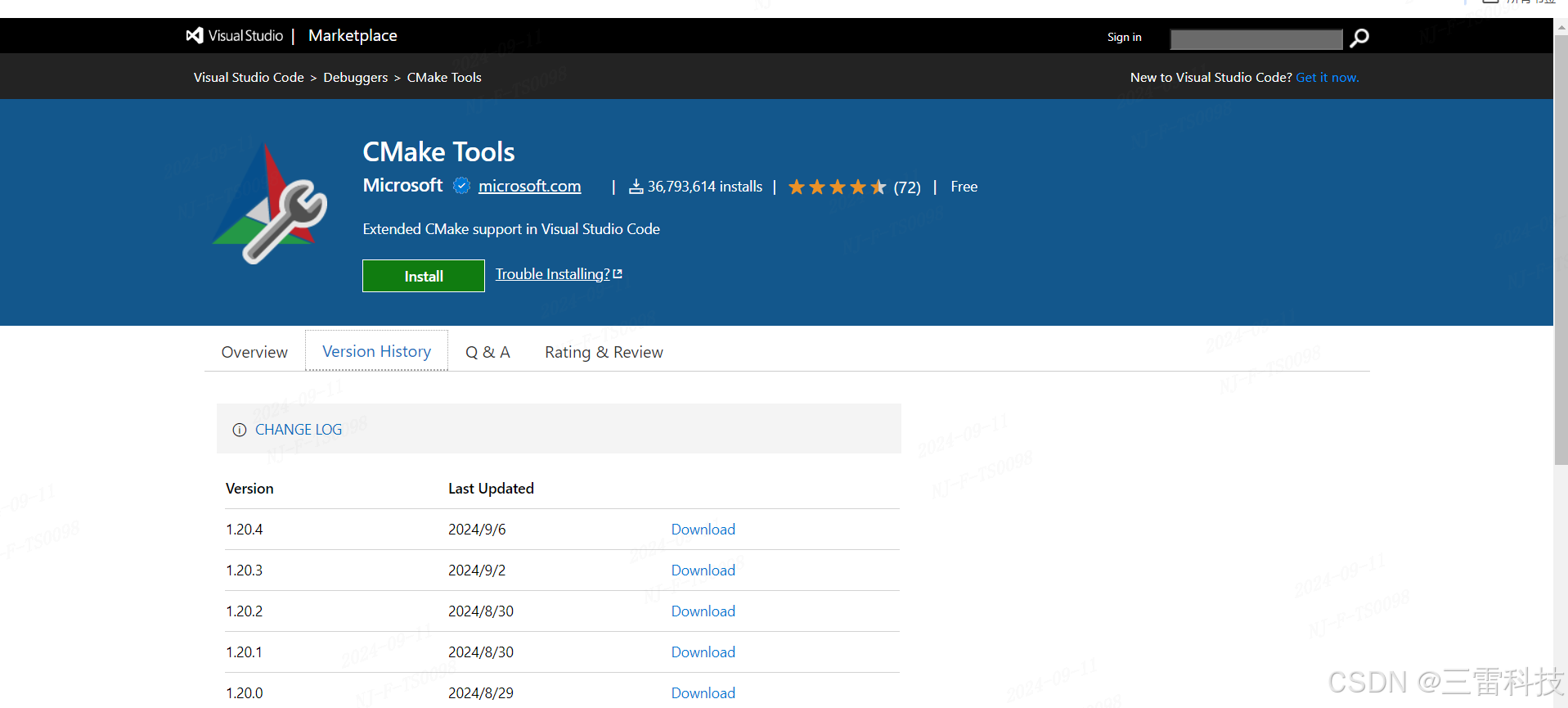前言:有时候pycharm连接不上github,还是得命令行操作
目录
- 1. 准备git
- 2. 配置github账户
- 3. 上传项目
- 3.1 创建本地仓库
- 3.2 提交本地代码
- 3.3 上传到github
- 4. 注意
1. 准备git
下载链接:官网
下载后直接运行安装,cmd输入git --version查看是否安装成功
2. 配置github账户
git bash中运行以下命令
git config --global user.name "{your github name}"
git config --global user.email "{your github email}"
配置好后运行以下命令验证配置
git config --global user.name
git config --global user.email
3. 上传项目
3.1 创建本地仓库
找到需要上传的代码文件,在git bash中cd到该项目,然后输入以下命令初始化
git init
在该文件夹下会生成一个隐藏的.git文件夹,通过 ls -al命令可以查看到。如果想删除这个仓库,删除.git文件夹就可以了。
3.2 提交本地代码
这一步是上传到本地仓库
git add .
git commit -m {description}
3.3 上传到github
- 创建ssh key
git bash输入以下命令:
ssh-keygen -t rsa -C "你的邮箱名"
一路回车就可以了,然后去执行完成后出现的路径找id_rsa.pub文件,复制里面的ssh key。
如果之前创建过就不用创建,验证有没有创建过:
cd ~/.ssh
- github创建仓库
进入自己的Github主页,在Settings中,选择SSH and GPG keys,然后再点击右上角添加新密钥按钮New SSH key,把刚刚复制的ssh key放到key中,title随便写一个。然后在github主页新建一个仓库。 - 关联远程仓库
关联github仓库和本地仓库,在GitHub仓库页面复制路径:

在git bash的项目路径下面:
git remote add origin "{拷贝的路径}"
- 提交代码
git push -u origin master
4. 注意
- github现在默认显示分支由master变成了main,最后上传到main分支,不然在github上需要切换分支才能看到代码。
# 1. 将本地 master 推送到远程 main
git push origin master:main
# 2. 可选:将本地 master 跟踪远程 main 分支
git branch --set-upstream-to=origin/main master
- git相关命令操作参考
- 出现 ! [ r e j e c t e d ] m a s t e r − > m a i n ( f e t c h f i r s t ) e r r o r {\color{red}{ ! [rejected] master -> main (fetch first) error}} ![rejected]master−>main(fetchfirst)error错误,因为github远程仓库有readme.md,本地没有,合并远程仓库到本地再push
git pull --rebase origin main